


Na podstawie ulubionych zdjęć można łatwo tworzyć i drukować spersonalizowane kalendarze.
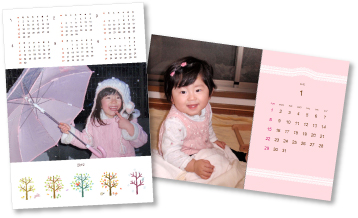
Uruchom program My Image Garden.
Wybierz obrazy, które mają być użyte w kalendarzu.
Kliknij opcję Kalendarz (Calendar) w menu Nowe dzieło (New Art).
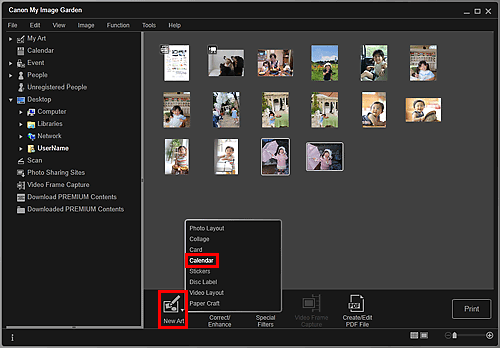
Zostanie wyświetlone okno dialogowe Wybierz motyw i główne osoby (Select Theme and Main People).
Ustaw motyw, priorytet osób dla opcji Główne osoby (Main People), Rozmiar papieru (Paper Size) itd., a następnie kliknij przycisk OK.
 Ustawianie motywu i głównych osób
Ustawianie motywu i głównych osób
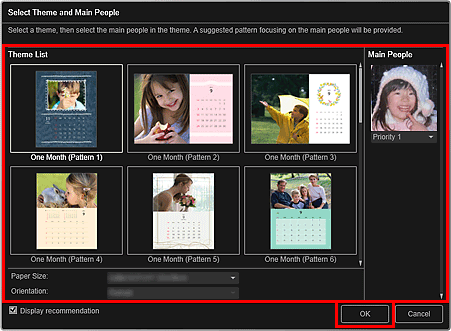
Kalendarz pojawi się w widoku Moje dzieła (My Art).
 Uwaga
UwagaW zależności od wybranego motywu, nawet osoba z najwyższym priorytetem może nie zostać umieszczona w elemencie.
Układ może różnić się od oczekiwań, ponieważ zależy od informacji o zdjęciu i wyników analizy wybranych obrazów.
Kliknij przycisk Zaawans... (Advanced...).
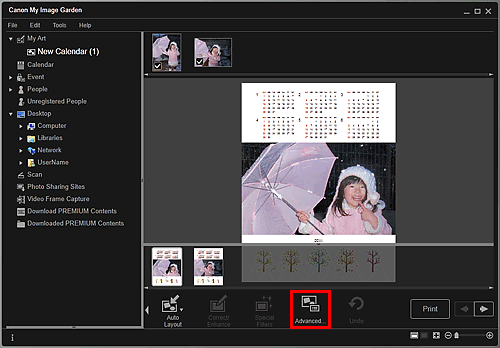
Zostanie wyświetlone okno dialogowe Ustawienia zaawansowane (Advanced Settings).
 Uwaga
UwagaJeśli opcja Zaawans... (Advanced...) nie jest widoczna, kliknij przycisk  (Przewiń w prawo).
(Przewiń w prawo).
Ustaw format wyświetlania kalendarza oraz dni wolne i kliknij przycisk OK.
 Okno dialogowe Ustawienia zaawansowane (Kalendarz)
Okno dialogowe Ustawienia zaawansowane (Kalendarz)
Kliknij przycisk OK, aby powrócić do widoku Moje dzieła (My Art).
Edytuj element według własnego uznania.
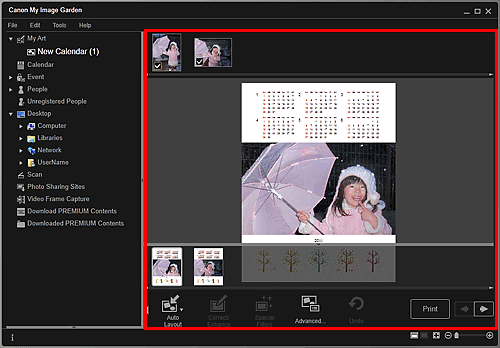
 Uwaga
UwagaW przypadkach, gdy w menu globalnym w kategorii Osoby niezarejestrowane (Unregistered People) wyświetlany jest komunikat Identyfikowanie osób... (Identifying people...), wyniki mogą różnić się od oczekiwanych, ponieważ automatyczne umieszczanie nie jest stosowane do obrazów, których analiza nie została zakończona.
Więcej informacji na temat zmiany obrazów umieszczonych automatycznie można znaleźć w części „Wstawianie obrazów”.
Kliknij ikonę Drukuj (Print) w prawym dolnym rogu ekranu.
Pojawi się okno dialogowe ustawień wydruku.
Ustaw liczbę kopii do wydrukowania, drukarkę, papier itd.
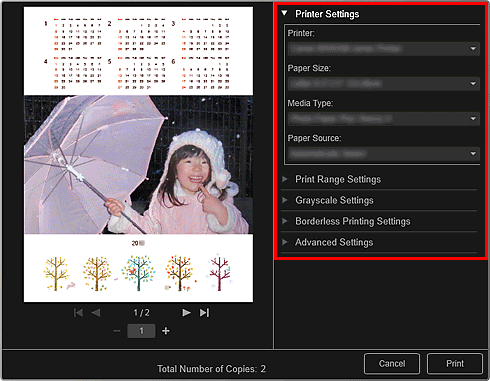
 Uwaga
UwagaSzczegółowe informacje o oknie dialogowym ustawień wydruku można znaleźć w sekcji „Okno dialogowe Ustawienia wydruku”.
Kliknij przycisk Drukuj (Print).
 Uwaga
UwagaPrzed wydrukowaniem obrazy można poprawić lub uwydatnić.
Istnieje możliwość zamiany obrazów w elementach.
Góra strony |